Modifier les paramètres de PureCloud Softphone
Vous pouvez PureCloud Softphone modifier les paramètres d’alerte, de configuration audio, de lancement au démarrage et d’adaptateur réseau au besoin.
- Cliquez à PureCloud Softphone droite sur l’icône dans la zone de notification de la barre des tâches.

- sélectionner Options de la PureCloud Softphonemenu.
Si vous passez des appels avec le téléphone logiciel PureCloud dans le volet Appels, ne sélectionnez aucune option d'alerte. (Ce faisant, la sonnerie par défaut du téléphone logiciel PureCloud sera essentiellement coupée et vous pourrez utiliser les sonneries du client Genesys Cloud. Pour plus d'informations, voir Définir les préférences sonores de Genesys Cloud.)
Si vous utilisez le PureCloud Softphone PureCloud pour passer des appels avec votre PureCloud Softphone, par exemple, si vous avez perdu votre connexion à Genesys Cloud, sélectionnez les option être alerté des appels entrants en faisant sonner et / ou en faisant sauter le clavier numérique.
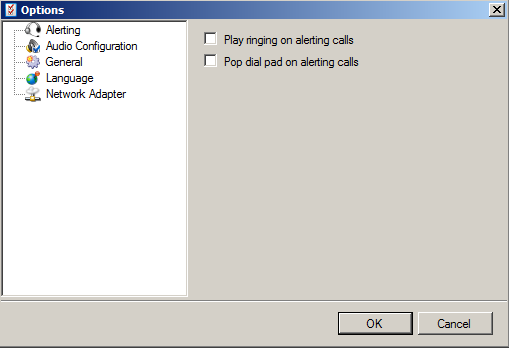
Sélectionnez option le approprié lorsque vous configurerle PureCloud Softphone casque ou de faire des ajustements plus tard.
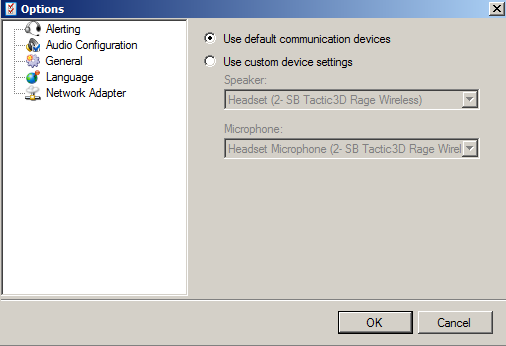
Si vous choisissez de PureCloud Softphone ne pas lancer option le démarrage au démarrage, décochez le.
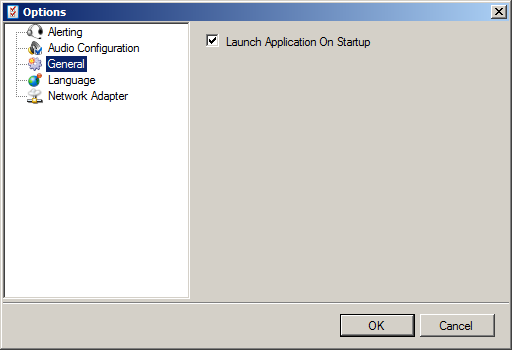
Ce option n’est pas actuellement configurable.
Si vous disposez de plus d’un adaptateur réseau sur votre machine, par exemple option une connexion VPN ainsi qu’une connexion réseau, sélectionnez la connexion appropriée.
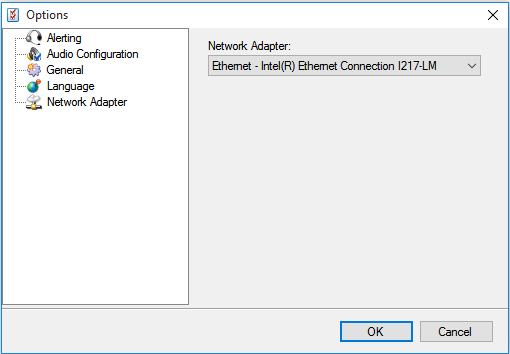
ipconfig-all
pour une liste des IP et de leurs associations. Si vous ne savez pas quelle adresse IP est associée à votre VPN, vous la trouverez dans cette liste et, sur cette base, choisissez la carte réseau appropriée.

